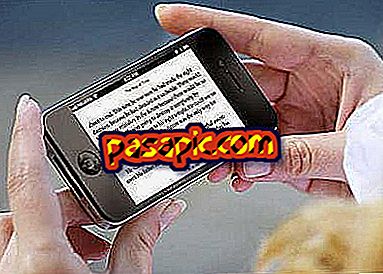Android profil fotoğrafımı nasıl değiştiririm

Android'de profil resminizi nasıl değiştireceğinizi deli gibi mi arıyorsunuz? Varsayılan olarak görünen olanı değiştirmek istiyor ve nasıl yapacağınızı bulamıyor musunuz? Çok basit, hiçbir gizemi yok, sadece nereye basmanız gerektiğini bilmek gerekiyor. Ve Android işletim sistemli terminallerin en son güncellemelerinin aynı elektronik cihazda çeşitli kullanıcı hesaplarını kullanmanıza izin vermesi, böylece onları maksimum seviyeye göre kişiselleştirebilmenizi ve son ayrıntısını kontrol edebilmenizi sağlar. Bu nedenle, bu yazıda Android profil resmimi nasıl değiştireceğimi ayrıntılı olarak açıklamak istiyoruz .
1
Android akıllı telefonunuzda veya tabletinizde profil resmini değiştirirken, kullanıcı profillerine erişmenin en hızlı yolu olduğundan ' Ayarlar ' dişli tekerlek simgesine gidebilirsiniz.
Ancak, hızlı ayarlar menüsünü açmak için parmağınızı ekranda yukarıdan aşağıya doğru kaydırmayı da seçebilirsiniz ve sağ üstte belirecek olan fotoğrafa veya simgeye basın.

2
Ayarlar işlevinde, 'Cihaz' bölümünde kategorilere ayrılmış olan ' Kullanıcılar ' seçeneğini bulana kadar aşağı inmelisiniz.
Hata yapmayın ve Hesaplara gidin, çünkü bu diğer kategori akıllı telefonunuzdaki uygulamalarla ilişkilendirdiğiniz farklı hesapları (posta, sosyal ağlar, oyunlar ...) içerir.

3
Bir zamanlar , fotoğrafı değiştirmek istediğiniz kullanıcı profilini seçmelisiniz; Herhangi bir şey oluşturmadıysanız, varsayılan olarak kendiniz olarak yapılandırdığınızı ve bir konuk seçeneğini göreceksiniz. Birden fazla varsa, adı veya resmi tıklatarak uygun olanı seçin.

4
Ardından, profilin temel bilgileriyle, yani ilişkilendirdiğiniz adla ve görüntüyle ilgili bir açılır pencere belirecektir. Değiştirmek için, sadece resme tıklamanız gerekecek ve iki seçenek görüntülenecektir:
- Fotoğraf çek : cep telefonunuz fotoğraf makinesi işlevine erişmek ve fotoğraf çekmek için sizden izin isteyecektir.
- Galeri’de fotoğraf seçin: Yeni profil fotoğrafınız için dosyalarınız arasında arama yapmanız gerekir.

5
Görüntüyü seçtiğiniz anda, Android profil fotoğrafı için ayrılan alana sığdırmak ve kare bir biçim vermek zorunda kalabilirsiniz. Yakınlaştırmak veya uzaklaştırmak için yeniden çerçeveleyebilirsiniz, ancak deforme olmasını önlemek için her zaman kare biçiminde tutulmalıdır (daha sonra dairesel bir çerçeveyle görünecektir).

6
Bu yapıldıktan sonra, yeni kullanıcı fotoğrafınızı Android kullanıcı bilgileri açılır kutusunda görebilecek, arka planda ise önceki fotoğrafı görmeye devam edeceksiniz. Son olarak, 'Kabul Et' düğmesine basarak işlemi tamamlamanız gerekir ve Android profil fotoğrafınızı değiştirmeyi başarabilirsiniz.